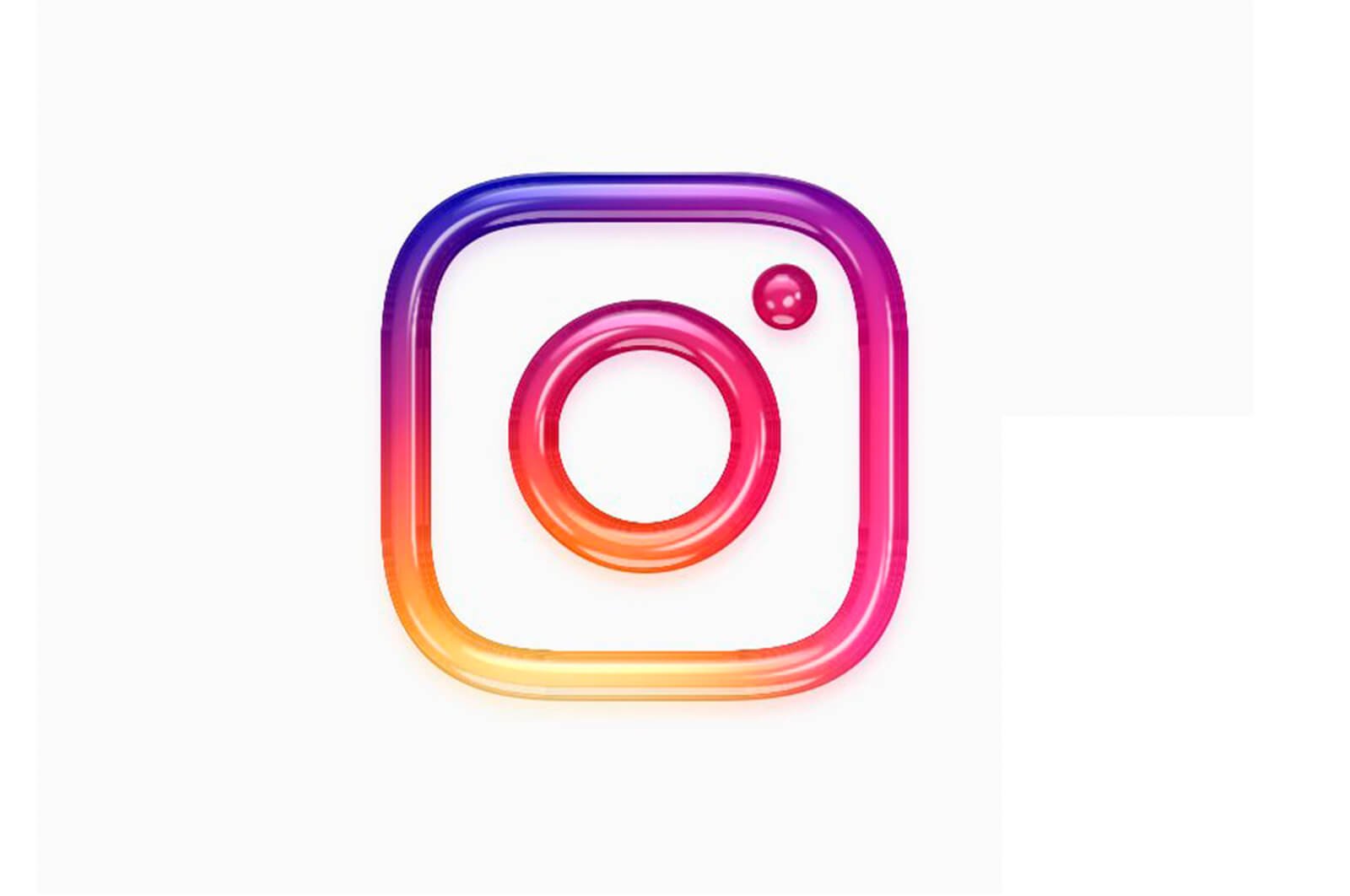
Instagram uchun shablonlar yarating haqida malumot
Variant 1: kompyuter
Instagram shablonini yaratishning eng samarali usuli — ma’lum bir kompyuter dasturidan foydalanish, garchi bir xil qurilmadan yakuniy tasvirlarni yuklab olishning iloji yo’q. Umuman olganda, ikkita asosiy echim bor, ularning har birini biz faqat misol sifatida ko’rib chiqamiz, chunki har qanday holatda ham alternativalar mavjud.
O’z-o’zini yaratish
Agar siz eng noyob shablonni yaratmoqchi bo’lsangiz va ayni paytda vaqt va kuch sarflashga tayyor bo’lsangiz, har qanday qulay grafik muharriridan foydalanish yaxshidir. Biz bu dasturlardan faqat bittasini ko’rib chiqamiz: Adobe Photoshop, kerak bo’lganda siz talablarga qarab Gimp, Paint.net yoki Krita kabi boshqa dasturlardan foydalanishingiz mumkin.
Lea tambien: Word-da kalendarni qanday qilish mumkin?
-
- Dasturni oching va menyuga o’ting «Arxiv» yangi hujjat yaratish uchun. Parametrlar sifatida, Full HD (1080 × 1920) dan past bo’lmagan piksellar sonini o’rnatishga arziydi, lekin ayni paytda boshqa qo’llanmada batafsil tasvirlangan har xil turdagi postlarning nisbatlarini unutmaslik kerak. Batafsil o’qish: Instagramdan olingan fotosuratlar
- Fayl sozlamalari haqida qayg’urganingizdan so’ng, agar siz asosiy qavatni ishlatmoqchi bo’lsangiz, tegishli paneldagi to’ldirish vositasi yordamida darhol fon rangini o’zgartirishingiz mumkin. Gradientlardan muqobil sifatida ham foydalanishingiz mumkin. Shuningdek qarang:
Adobe Photoshop -da fon rasmlarini to’ldiring
Bilan chiroyli qora fonlarni yarating
Adobe Photoshop -da gradientlar - Keyingi qadam sifatida, namuna sifatida ishlaydigan va kelajakda o’zgarishlarga duchor bo’ladigan rasmni qo’shish tavsiya etiladi. Buni amalga oshirish uchun kompyuteringizdagi rasmni tanlang va uni muharrir oynasiga tortib, qalqib chiquvchi oynada qo’shimchani tasdiqlang.Yangi shablon yaratish uchun siz yakuniy ish qanday ko’rinishi haqida allaqachon tasavvurga ega bo’lishingiz kerak. , klaviatura yorliqlaridan foydalaning «CTRL + T» fotosurat va o’lchovli qatlamda va kerakli maydonga o’ting. O’zgarishlarni amalga oshirish uchun «Kirish» tugmachasi yoki boshqa vositaga o’ting.
- Keyinchalik, ish dizayndan boshlanadi, bu har bir holatda individual bo’ladi va shuning uchun umumiy ko’rsatmalar doirasida qamrab olinmaydi. Shu sababli, biz alohida, tez -tez ishlatiladigan elementlarni qo’shishga e’tibor qaratamiz, ularning asosiylari ibtidoiy shakllardir. Asboblar panelida to’rtburchaklar va doiralar yaratish uchun belgilangan tugmani ishlating, mos variantni tanlang va sichqonchaning chap tugmachasini bosib ushlab turing. , yangi shakl yarating. Aniqroq sozlash dasturning o’ng tomonidagi alohida oyna yordamida amalga oshiriladi.
- Boshqa tez -tez ishlatiladigan asbob — bu tegishli bo’limda tanlangan cho’tkalar. Elementlarni qo’shishdan oldin, bosish orqali yangi qavat yarating va tanlang «CTRL + SHIFT + N» Va silliqroq aralashtirish uchun tanlovdan foydalanishni unutmang.Bundan tashqari, grafik va cho’tkalar joylashuvi va o’lchamidan qat’i nazar, tasvirlarga murakkab effektlarni avtomatik ravishda qo’llash uchun niqoblar yaratish uchun ishlatilishi mumkin. Ushbu mavzu boshqa ko’rsatmalarga muvofiq alohida o’rganishga loyiqdir, shablon doirasida uni papkalarga qo’llash yaxshiroqdir.
Batafsil: Adobe Photoshop-da niqoblar bilan ishlash
- Ishbilarmonlik hisoblaridagi deyarli barcha xabarlar me’yorida matn bilan birga keladi, ularni xatcho’plar vositasi yordamida ham qo’shishingiz mumkin. Siz mos shrift va uslub, hizalama, egri chiziqlar va ranglardan birini tanlashingiz mumkin.
- Qatlamlar paneli ustidagi ochiladigan ro’yxat orqali mavjud bo’lgan aralashtirish variantlari haqida unutmang, ularning har biri boshqa yo’riqnomada batafsil tasvirlangan. Bundan tashqari, siz dizayndagi uslublardan foydalanishingiz mumkin, shuni esdan chiqarmasligingiz kerakki, Instagram uchun siz maksimal darajada oddiy dizaynga rioya qilishingiz kerak, yanada jozibali dizaynga faqat turli effektlarni birlashtirish orqali erishish mumkin, matn va grafikani tezda almashtirish imkoniyatini ko’rib chiqing. Agar siz Photoshop -da yoki boshqa grafik muharrirda yangi bo’lsangiz, bizning saytimizdagi alohida elementlar bo’yicha darslarni izlaganingiz ma’qul.
- Saqlashdan oldin qilish kerak bo’lgan oxirgi narsa — kelajakda elementlarni muammosiz almashtirish uchun qatlamlarni alohida papkalarga tarqatish. Buning uchun qatlamlar panelida kerakli variantni tanlang, masalan, fonda, kombinatsiyasini bosing «CTRL + G» tugmachalari va tarkibga qarab guruh nomini o’zgartiring. Saqlash uchun yuqori panelda Menyu fayli « va elementdan foydalaning «Saqlash» . Ko’rsatilgan oynada tanlang «PSD» formatlar ro’yxatidan tegishli nom bering va saqlashni tasdiqlang.
Biz ko’p jihatlarga e’tibor qaratmaymiz, chunki shablonni yaratish individual tarzda amalga oshiriladi va har qanday holatda ham dasturda ba’zi ko’nikmalar talab qilinadi. Agar siz ma’lum bir g’oyani amalga oshirish tamoyilini tushunmasangiz, fayllar, uslublar va boshqa narsalarning joylashishini o’rganish uchun mos turdagi tayyor shablonni ishlatishingiz mumkin.
Foydalanishga tayyor shablonlardan foydalanish
Agar bo’sh vaqt yoki maxsus dasturlar bilan ishlash ko’nikmalari bo’lmasa, siz turli xil manbalarda chop etilgan Internetdan tayyor shablonlardan foydalanishingiz mumkin. Bu ishlarning ko’pchiligi bepul va eng yomon holatda ro’yxatdan o’tishni talab qiladi, boshqa variant esa professionallar tomonidan to’lanadigan va shaxsiy xohishlariga ko’ra yaratilishi mumkin.
-
- Yuqoridagi saytlardan birida yoki boshqa saytlarda o’zingizga munosib ish toping va uni yuklab oling. Natija kompyuteringizda PSD fayli ekanligiga ishonch hosil qiling, chunki oddiy JPG yoki PNG fayllarida qatlamlar haqida ma’lumot yo’q.
- Ba’zi xizmatlar uchun, xususan, Placeit shablonlarini to’g’ridan-to’g’ri brauzerda tahrir qilish va foydalanishga tayyor materialni yuklab olish mumkin. Agar siz mobil qurilmadan foydalanayotgan bo’lsangiz, lekin etarli darajada katta dasturlarni o’rnatishni xohlamasangiz, bu variant mos keladi.
- Agar siz yuqoridagi formatda shablon faylini olgan bo’lsangiz, uni Adobe Photoshop va shunga o’xshash ko’plab grafik muharrirlari yordamida ochishingiz mumkin. Jarayonning o’zi boshqa hujjatlar bilan ishlashdan farq qilmaydi.
- Umumiy qoida sifatida, qatlamlar mazmunli nomlar bilan bir nechta papkalarga bo’linadi. Masalan, teglarni o’zgartirish uchun toifani kengaytiring «MATN» , grafik fayllar bo’limda bo’lsa «Rasm» .
- E’tibor bering, agar siz matnni kompyuteringizda bo’lmagan shrift yordamida o’zgartirsangiz, uslub odatdagidek o’rnatiladi. Buning oldini olish uchun siz etishmayotgan elementni yuklab olishingiz va o’rnatishingiz kerak.
- Grafika o’rnini bosish uchun siz tegishli guruhni kengaytirib, qatlamning kichik rasmini ikki marta bosishingiz kerak, shu bilan siz o’zingizni alohida dastur oynasida topasiz. Bu faqat muallif aqlli ob’ektlardan foydalangan taqdirdagina mumkin. Kompyuteringizda mavjud fayl o’rniga qo’shmoqchi bo’lgan faylni toping va uni yangi ochilgan oynaga torting. Rasm to’liq ekranga kattalashtirilganiga ishonch hosil qilganingizdan so’ng, saqlashni tasdiqlang «CTRL + S» tugmachalari va shablonga qaytishingiz mumkin.
- Agar hamma narsa to’g’ri bajarilgan bo’lsa, tasvir o’zgaradi, buni darhol payqash mumkin. Ranglar palitrasi yordamida sozlangan bo’lsa, boshqa mos narsalar bilan ham shunday qilish kerak. Bajarilganda oching Fayl menyusi yuqori satrida va tanlang Saqlash . Formatni sozlang «JPG» Rang tanlagichini o’zgarishsiz qoldirish uchun hujjat nomini kiriting va tegishli tugma bilan protsedurani tasdiqlang.
Umuman olganda, Canva kabi individual onlayn xizmatlar oldindan tayyorlangan fayllar bilan ishlash uchun etarli bo’lishi mumkin, lekin ko’p hollarda imkoniyatlar juda cheklanganligi sababli bunday yechim bo’lmaydi. Agar siz hali ham sinovga tayyor bo’lsangiz, brauzerda xuddi shu tartibni bajarib, yuqorida ko’rsatilgan xizmat yoki Photoshop analogidan foydalanishingiz mumkin.
Variant 2: mobil qurilma
Telefoningizdan Instagram uchun shablon yaratish uchun, shuningdek, bu safar alohida ilovani yoki tayyor to’plamli onlayn xizmatlarni aks ettiruvchi maxsus grafik muharriridan foydalanishingiz kerak bo’ladi. Shuningdek, kontent rejalarini tuzish va ular bilan ishlash uchun mobil mijozlar ko’rinishidagi yordamchi echimni ko’rib chiqish muhim.
Lea tambien: Instagramda kollajlar yarating
Grafik muharriri
Mobil qurilmada eng yaxshi echim — bu grafik muharrirlari mustaqil ravishda yangi shablonni yaratish yoki Internetda ilgari topilgan yoki sotib olingan mavjudini tahrir qilish. Tegishli dasturlar orasida, yuqorida aytib o’tilgan Photoshop, alohida cheklangan bo’lsa -da, InStories, Crello, PicsArt yoki Canva kabi boshqa ilovalarga ham alohida e’tibor qaratish lozim.
-
- Ko’rsatmalarning bir qismi sifatida biz Crello dasturiga e’tibor qaratamiz, u birinchi marta ishlatilganda, talab qilinmasa ham, ro’yxatdan o’tish va avtorizatsiya talab qilinadi. Boshqa dasturlarda ham shunday bo’lishi mumkin, pastki panelda esa tugmani bosing «+» yangi nashr yaratish menyusini ochish va siz tayyorlayotgan nashr turiga qarab taqdim etilgan formatlardan birini tanlash. Siz shuningdek tugmani ishlatishingiz mumkin «Sozlash» , bu sizga faqat ilovaning imkoniyatlari bilan cheklangan, tegishli piksellar sonini qo’lda o’rnatish imkonini beradi.
- Bir marta sahifada «Yaratmoq» , siz ichki galereyadan shablonni oldindan tanlashingiz yoki tugma yordamida to’g’ridan-to’g’ri tahrirlovchiga o’tishingiz mumkin «+» ekranning o’ng pastki qismida. Ikkinchi holda, bo’sh varaq bo’ladi, birinchisi manba grafik fayllarini avtomatik qo’shishni nazarda tutadi.
- Tugma yordamida «Surat» Asboblar panelida siz rasmlarni mobil qurilmangiz xotirasidan yoki ilovaning o’rnatilgan galereyasidan qo’shishingiz mumkin. E’tibor bering, tugallangan ishlar odatda PRO hisobini sotib olmasdan turib to’lanadi va mavjud emas, kerakli faylni tanlagandan so’ng, rasm ekranda paydo bo’ladi, siz ekranning pastki qismidagi sozlamalar yordamida tashqi ko’rinishini o’zgartirishingiz mumkin. Bunday holda, nashr ichidagi tasvirning joylashuvi va miqyosi tanlangan maydonning burchaklaridagi nuqtalarni sudrab olib tahrir qilinadi.
- O’zgarishlarni saqlaganingizdan so’ng, xuddi shu pastki panelda siz bo’limdan foydalanishingiz mumkin «Ob’ekt» , unda ko’plab ibtidoiy shakllar va yanada rivojlangan stikerlar mavjud. Har bir element sizga eng mos keladigan parametrlar yordamida sozlanishi mumkin.
- Elementlar orasida u alohida e’tiborga loyiqdir «Matn» , xuddi shu nom bilan ekranga qo’shilishi mumkin. Bu erda shriftni tanlash, rang sxemasi, shaffoflik va boshqalarni o’z ichiga olgan ko’plab sozlamalar mavjud.
- Bundan tashqari, biz qo’shish kabi yordamchi xususiyatlarga e’tibor qaratamiz «Musiqa» y «Video» , andozalarda kamdan -kam hollarda doimiy armatura sifatida ishlatiladi. Fotosuratlarga o’xshab, siz o’zingizning materialingizni qo’shishingiz yoki ichki kutubxonadan mavjud tarkibni tanlashingiz mumkin.
- Asarni qayta ishlatishda ayniqsa muhim bo’ladigan shablonning eng muhim tafsilotlaridan biri bu «Qatlamlar» yuqori panelda belgilangan belgini bosish orqali mavjud. Diagrammaning ilg’or tahrirlovchilaridagi kabi qo’shimcha filtrlar yo’q, lekin sudrab olib tashlash orqali buyurtmani o’zgartirish imkoniyati mavjud.
- Kelgusidagi nashrni tayyorlab bo’lgach, ekranning o’ng yuqori burchagida yuqoriga o’q belgisini bosing va tegishli saqlash formatini tanlang. E’tibor bering, qurilmaning mahalliy xotirasiga yuklash tugallangan ishlarni saqlashning asosiy usuli hisoblanadi, ishlov berish jarayonining tugashini kutgandan so’ng, oxirgi bosqichda tugmani bosing. «Bahamlashish» . Keyinchalik, siz hisob bilan bog’liq shaxsiy kutubxonada shablon saqlanishini tasdiqlashni eslab, muharrirdan chiqishingiz mumkin.
- Yaratilgan shablonni ishlatish uchun, dasturning bosh sahifasida, ga o’ting «Mening loyihalarim» , taqdim etilgan ro’yxatdan kerakli materialni tanlang va tahrirlovchiga o’tishni tasdiqlang. O’zgarishlarni kiritish rasmlarni olib tashlash, yangisini qo’shish va qatlamlar paneli yordamida tekislash bilan bog’liq.
Afsuski, bugungi kunda ba’zi muharrirlar PSD formatida ishlashni to’liq qo’llab -quvvatlaydilar, shuning uchun keyinchalik boshqa birovning shablonini yuklab olish va undan foydalanish oson bo’lmaydi. Ammo, ko’rib turganingizdek, dasturlarning o’zi, hatto o’z imkoniyatlarini ham etarli darajada taqdim etadi.
Hisob qaydnomasini ro’yxatdan o’tkazing
Kompyuterdan farqli o’laroq, kelajakda post yaratish uchun grafik muharriri yoki onlayn xizmatidan foydalanishingiz mumkin, mobil qurilmalarda dastlab shablonlarni o’z ichiga olgan alohida ilovalar mavjud. Ko’pgina hollarda, ushbu dasturlar nafaqat xabarlar uchun shablonlarni taklif qiladi, balki sizga saytning alohida ko’rsatmasida etarli darajada batafsil tasvirlangan va ilgari berilgan tavsiyalar bilan birlashtirilishi mumkin bo’lgan sahifaning umumiy uslubini boshqarishga imkon beradi.
Ko’proq o’qing: IPhone -ning asosiy ekranini qanday o’zgartirish mumkin
Variantlarga e’tibor bering to’lov ular ichki obunani sotib olish orqali dasturlar uchun eng yaxshi variant. Bu sizga imkon qadar ko’proq vositalardan foydalanish imkonini beradi, shuningdek, asl va ba’zan yaxshiroq sifatda postlar yaratishga imkon beradi, aks holda ko’pchilik xususiyatlar cheklangan bo’ladi.
Instagram, Texnologiyalar
Instagram uchun shablonlar yarating